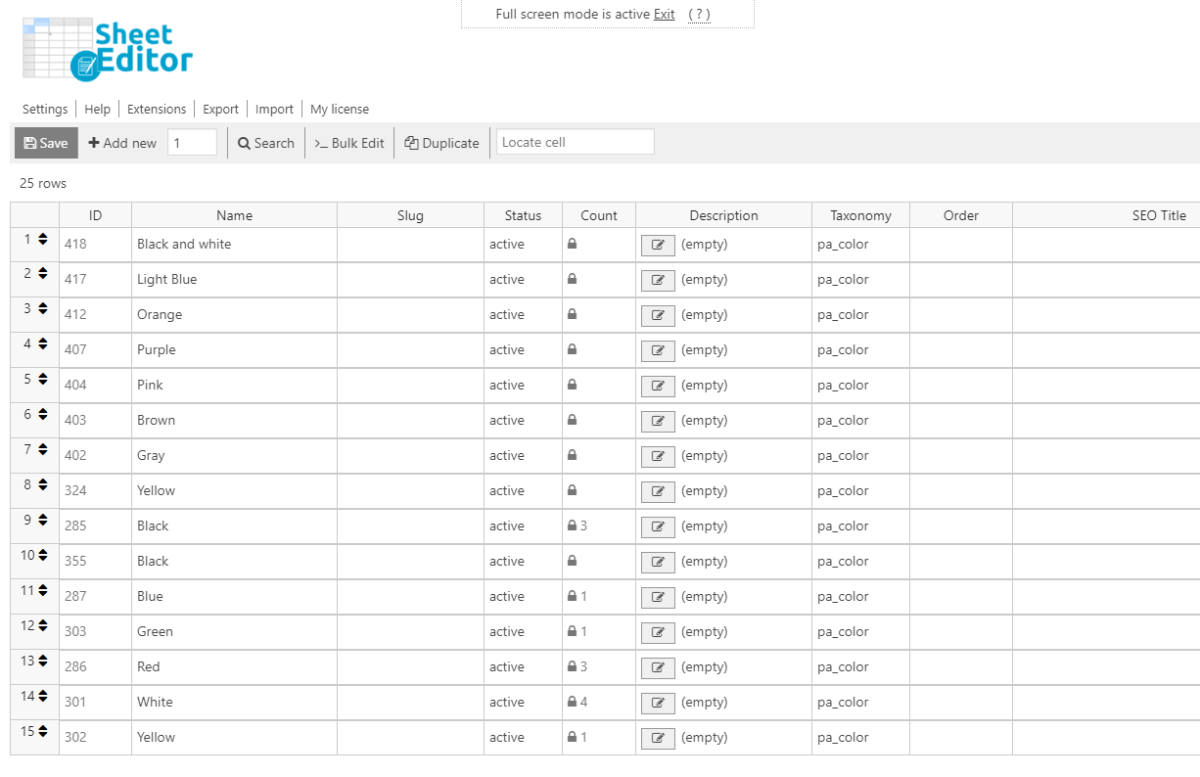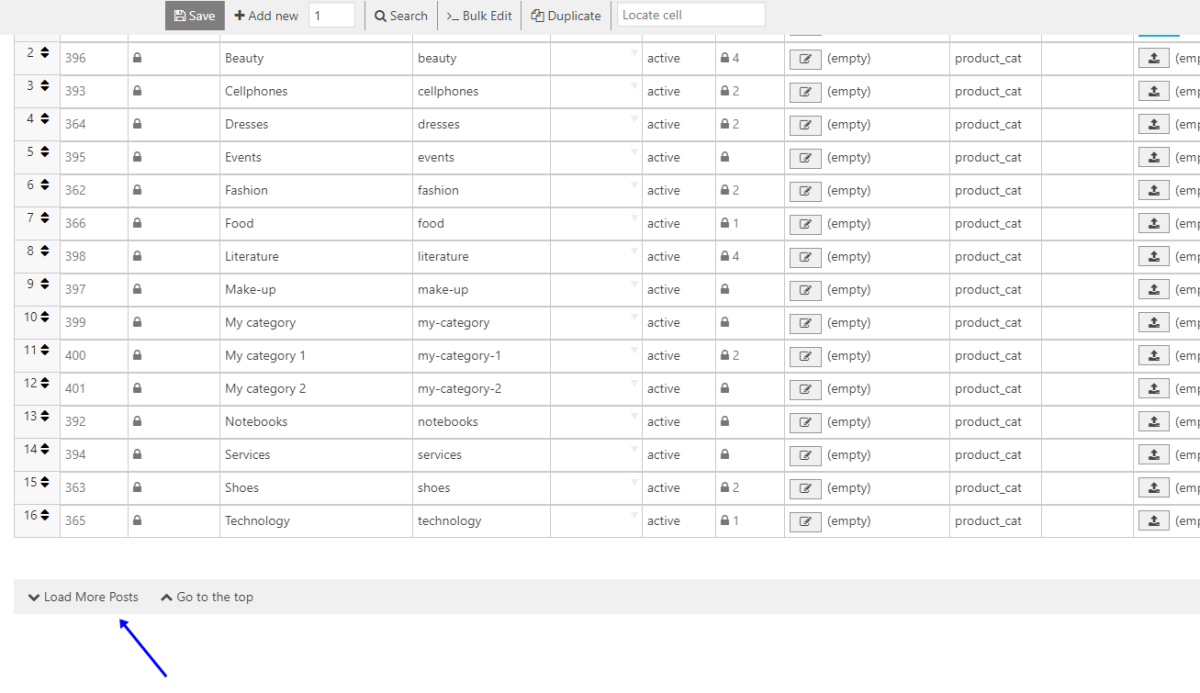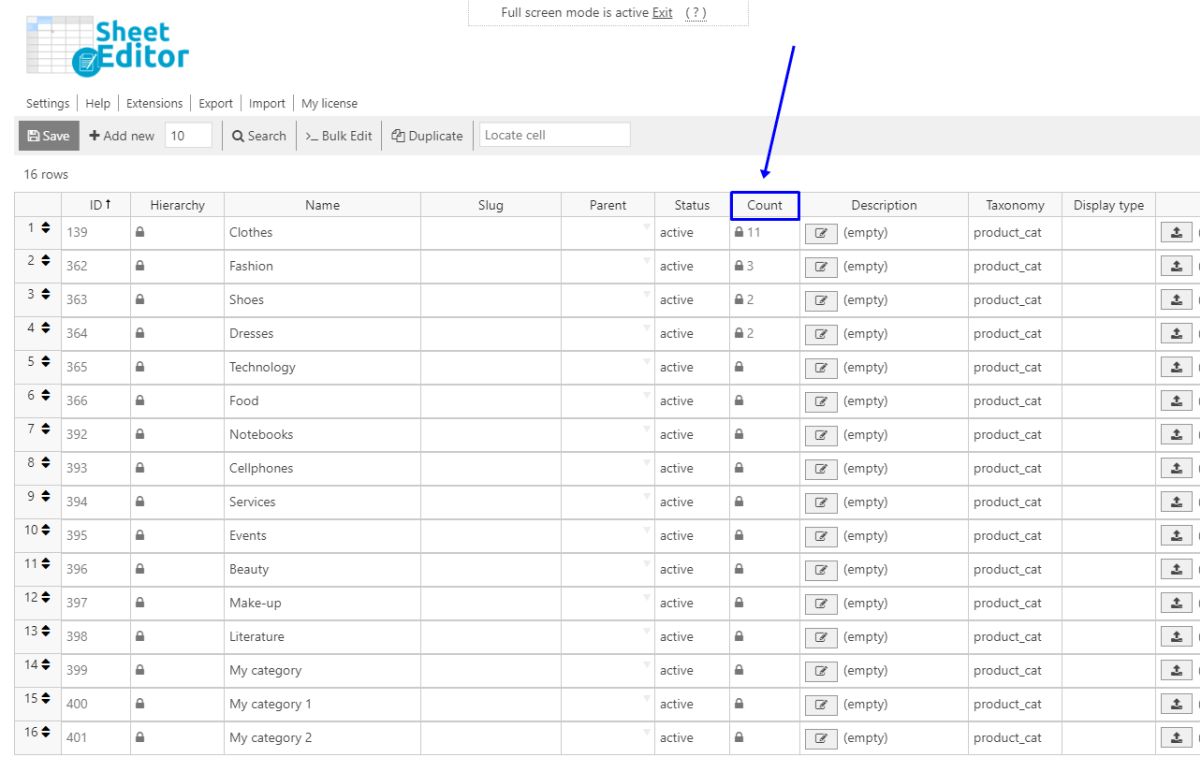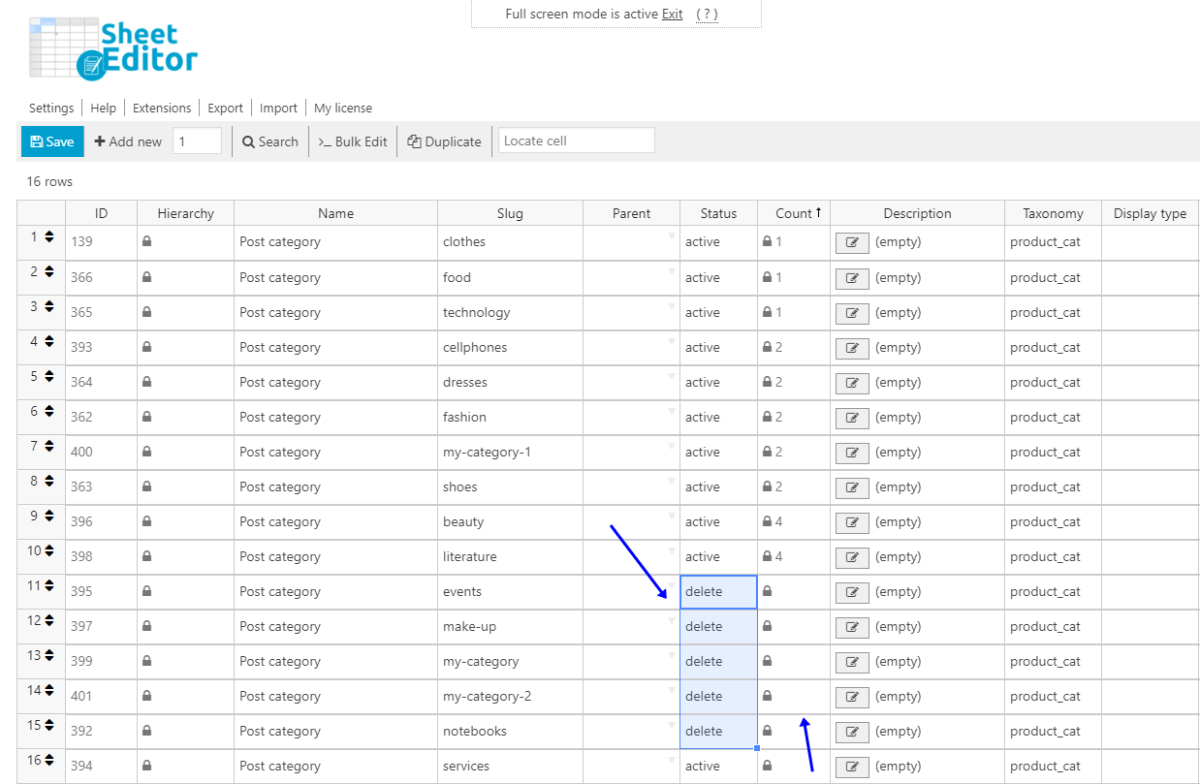有时我们会创建许多我们根本不会使用的类别,属性和标签。因此,我们可以将它们视为无用。
发生这种情况时,可能会发生一些事情:
-
由于许多无用的类别,属性或标记,您的服务器可能会变慢。
-
您可能会对使用哪些类别,属性或标签以及哪些类别,属性或标签感到困惑。
-
每次将某些内容分配给特定类别,属性或标记时,您可能会丢失一些时间,因为您每次都必须查找它们。
-
等等。
因此,我们认为最好全部删除它们。
我们想向您展示使用Categories,Tags,Product Attributes,Taxonomies Spreadsheet插件执行此操作是多么容易。
你可以在这里下载插件:
下载分类,标签,产品属性,分类法电子表格插件 – 要么 – 阅读更多相关信息
它旨在让您的生活更轻松,因为您可以使用插件的批量编辑工具将更改应用于数千个类别,属性或标签。此外,您可以在插件的电子表格中单独编辑它们。
您可以按照以下步骤删除所有空类别,属性或标签:
1-打开要编辑的电子表格
-
如果您要编辑类别,请转到工作表编辑器>编辑产品类别
-
如果您要编辑属性,请转到图纸编辑器>编辑产品颜色/尺寸/质量/范围。在这里你决定。
-
如果您要编辑标签,请转到图纸编辑器>编辑产品标签
2-加载电子表格中的所有文件
为此,您需要使用鼠标滚动向下滚动,或者您可以点击电子表格末尾的“加载更多帖子”按钮。
3-单击“计数”列
加载电子表格中的所有行后,单击“计数”列的顶部。这将订购该列中的数字,您将看到哪些类别,属性或标签尚未分配给任何产品。
4-删除空的类别,属性或标签
要删除空类别,属性或标记,只需在空类别或标记的“状态”列中选择删除选项即可。
与任何其他电子表格一样,您可以单击填充手柄并向下拖动,直到覆盖列中所需的单元格区域,然后释放鼠标按钮。
最后,单击“保存”以应用更改。
完成!
使用类别,标签,产品属性,分类法电子表格插件,删除所有空类别,属性或标签非常简单。
你可以在这里下载插件:
下载分类,标签,产品属性,分类法电子表格插件 – 要么 – 阅读更多相关信息